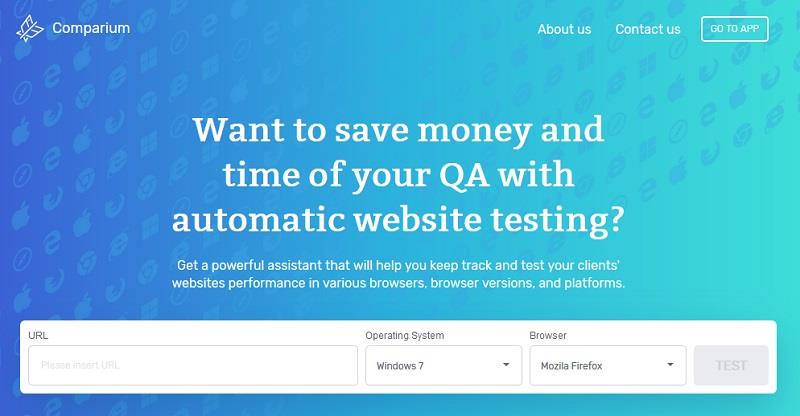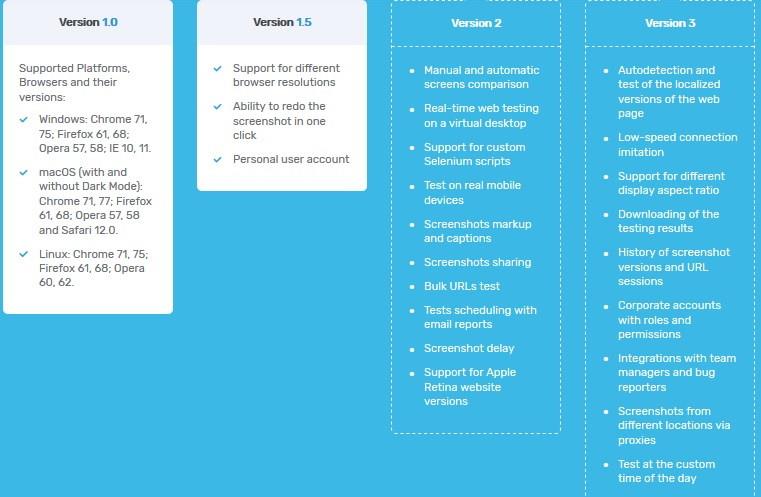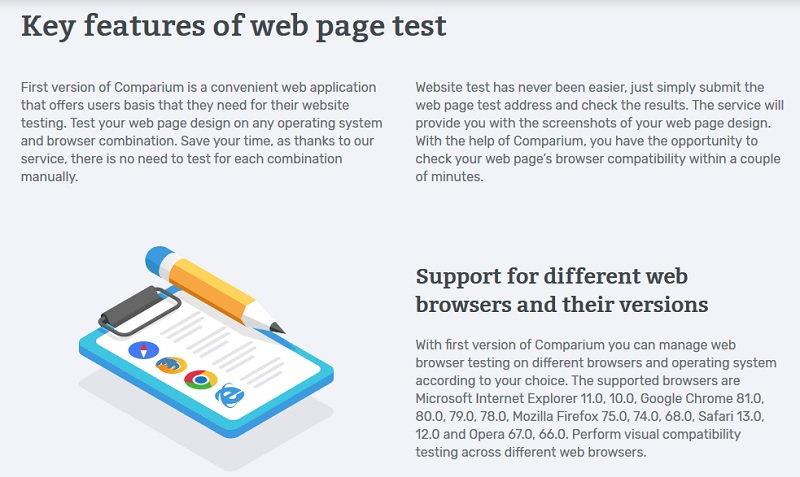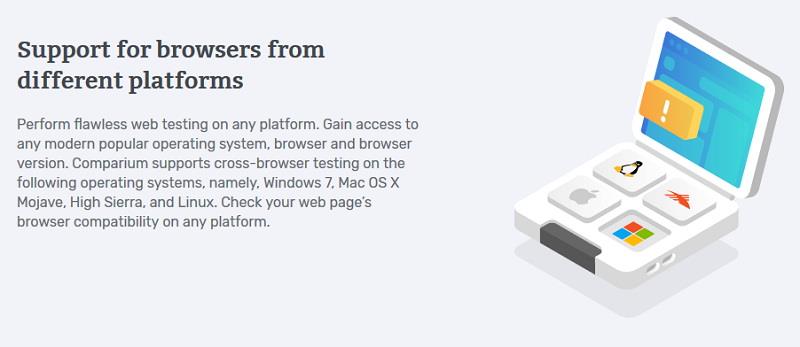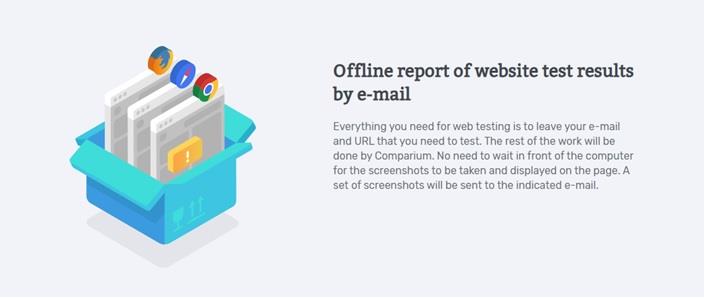Търсите най-добрия инструмент за тестване на уебсайтове? Тъй като светът расте бързо, ние започнахме да ставаме зависими от технологиите. Нашият възглед за живота се промени напълно. Без технология човек се чувства как губи много важна част от тялото си. Това от своя страна кара продавачите да отворят пазар онлайн , където могат да излагат своите продукти и услуги . За това те изискват уебсайт, който да работи ефективно, така че клиентите от цял свят да могат да разглеждат продуктите им и евентуално да ги купуват.
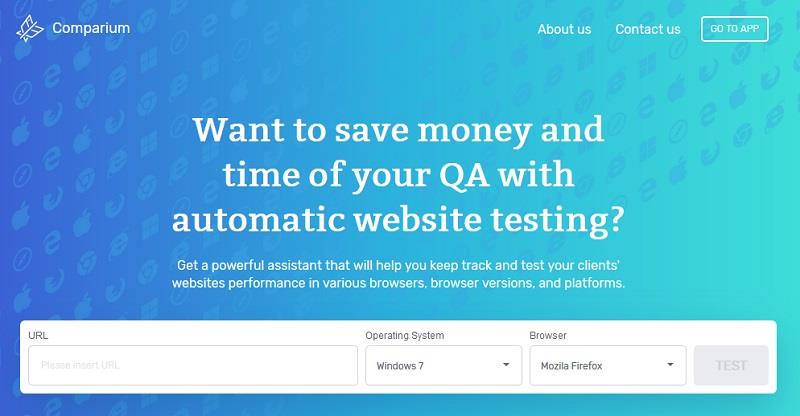
Впоследствие, не по-късно са създадени много уебсайтове , за да се конкурират на пазара. Важното тук е, че уебсайтовете са създадени, но не е проверено дали работят ефективно. Тази стъпка е много важна, защото ако клиентът се опита да отвори уебсайта на определена уеб страница, той трябва да работи гладко. Ако работи гладко, има шансове за по-добри резултати в продажбите. Ето защо е много важно да се уверите, че уебсайтът работи гладко.
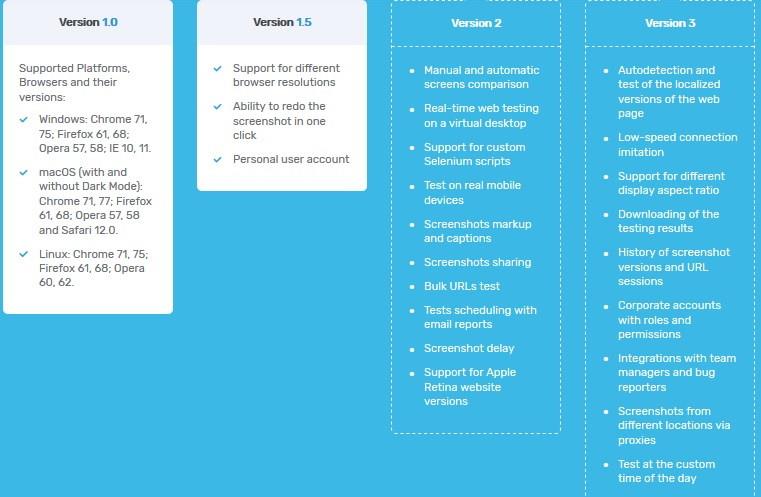
Comparium, помага на потребителя да направи тест за съвместимост на своя уебсайт и показва къде му липсва чрез екранни снимки и позволява на потребителите да работят безпроблемно своя уебсайт на различни портали. Инструментът може да поддържа няколко браузъра от Microsoft Internet Explorer 11.0, 8.0 и Google Chrome 75.0, 74.0, 73.0 до Mozilla Firefox 68.0, 67.0 и Safari 11.0. Работи ефективно на всяка платформа като Windows 10, 7 , Mac OS X Mojave , High Sierra , Linux или всяка друга операционна система.
Компанията редовно изпраща имейли, ако се абонирате за нея относно актуализации, нови версии и функции. Ако някой се сблъска с проблем, докато използва уебсайта на Comparium или не може да постигне желаните резултати, той може директно да се свърже с Comparium по имейл и скоро ще се свърже с вас, за да разреши проблема.
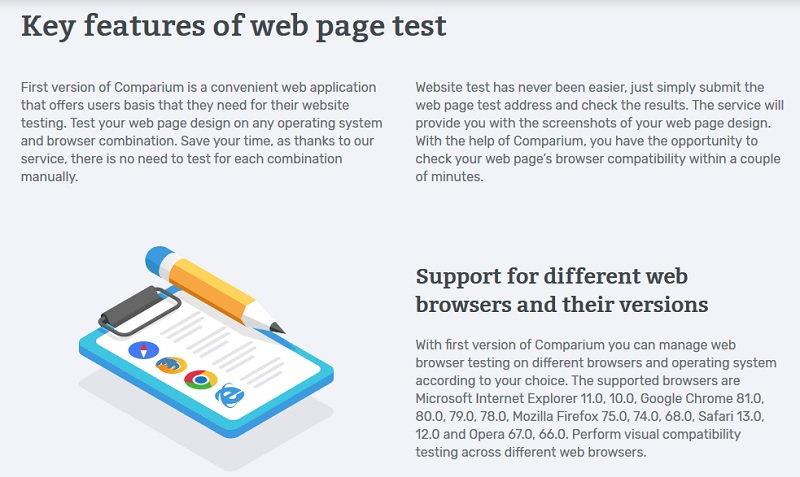
Съдържание
Характеристики на инструмента за сравнение
1. Поддържа всички браузъри и операционна система
Интегриран инструмент, Comparium поддържа различни браузъри и платформи. Следователно тестването на уебсайтове, за да се види дали работи ефективно на различни системи, става лесно.
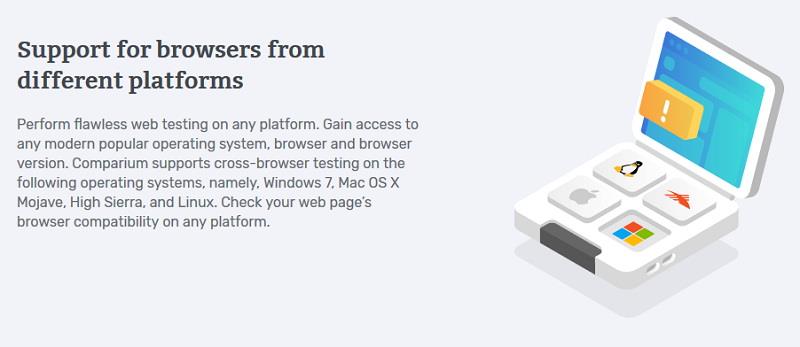
2. Офлайн отчет и екранни снимки за грешки
Comparium е един такъв инструмент, който работи в офлайн режим. Потребителят изисква да постави URL адреса на своя уебсайт и Comparium работи гладко, дори ако интернет спре да работи по средата на текущия тест.
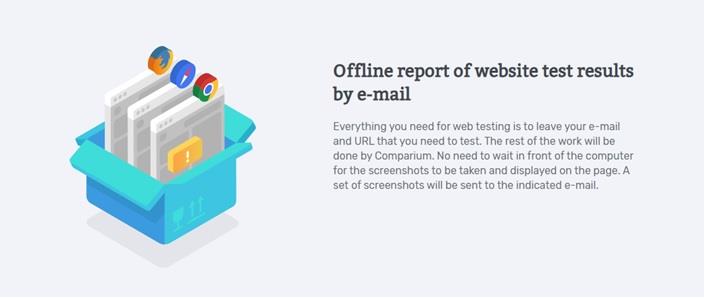
Освен това системата изпраща екранни снимки на проблемните области до имейл адреса на потребителя и следователно няма нужда да спирате и да наблюдавате всеки процес, при който работата се е объркала.
3. Потребителски интерфейс
Comparium предлага много удобен потребителски интерфейс, тъй като човек просто трябва да постави своя URL в полето и да щракне върху бутона за стартиране.
Заключение
Към днешна дата компанията излезе с две версии и светът чака следващото издание. Напълно безплатен инструмент за тестване на уебсайтове, Comparium е един от неговите видове на пазара днес и следователно всеки бизнес трябва да тества уебсайта си върху него. След като уебсайтът работи гладко на всяко устройство, вероятността за привличане на повече клиенти ще бъде малка.